Перенос данных WhatsApp с одного мобильного устройства на другое можно осуществить двумя способами — использовать собственные инструменты мессенджера и операционной системы смартфона/планшета или специализированные программы. Последних на данный момент создано немало и все они — как правило, платные. Для примера здесь мы будем рассматривать работу с программой iCareFone for WhatsApp Transfer, но все они работают по одному и тому же принципу. Но сначала приведем инструкцию по переносу данных WhatsApp стандартным способом.
О переносе WhatsApp с iOS на Android и наоборот
Первым делом отметим, что стандартного способа переноса данных WhatsApp между iOS и Android-гаджетами не существует — это прямо сказано на официальном сайте мессенджера. Причина в том, что iOS и Android — совершенно разные платформы, использующие разные методы шифрования данных. Ведь, как известно, WhatsApp хранит все внутренние данные в зашифрованном виде. Если, допустим, подменить данные с Android-устройства данными с iOS-устройства, то приложение попросту не сможет их расшифровать.
Как перенести чаты WhatsApp с Android на Android? 2 способа решения 【2022】
Поэтому в этом конкретном случае есть только одно решение — использование упомянутых специальных программ для переноса WhatsApp. И тут отметим, что ни одна из них не может гарантировать 100%-го результата. Судя по комментариям пользователей на различных тематических ресурсах в сети, иногда переносятся не все чаты и/или не все сообщения в них. То же касается и вложений — файлов, аудиосообщений и видео. Конечно, у многих пользователей был вполне положительный опыт в переносе данных WhatsApp.
Перенос данных WhatsApp при помощи программы iCareFone for WhatsApp Transfer
Использование программ, например, iCareFone for WhatsApp Transfer , позволяет переносить данные WhatsApp даже между Android и iOS-устройствами в любом направлении. Как упоминалось выше, не стоит ожидать от этого или аналогичного приложения перенос данных в полном объеме при их трансфере с Android на iPhone или с iPhone на Android (возможно, что не будут перенесены вложенные в сообщения файлы).
Перенос WhatsApp между аппаратами на одной платформе
Сначала подготовим устройства. В случае с Android потребуется включить отладку по USB (хотя это не всегда обязательно), а в случае с iPhone — нужно будет временно выключить функцию «Найти мой iPhone».
Для активации отладки по USB на Android-устройстве сделайте следующее:
- Откройте настройки аппарата и перейдите в раздел «О телефоне».
- Найдите здесь пункт «Номер сборки» (может именоваться как «Версия…», после которой следует название прошивки, в нашем случае — это «Версия MIUI»). Быстро касайтесь этой надписи несколько раз подряд, пока в нижней части экрана не отобразится сообщение «Вы стали разработчиком!» (или «Вы разработчик!»).
- Вернитесь на начальный экран настроек телефона и перейдите в раздел «Расширенные настройки».
- Откройте подраздел «Для разработчиков».
- Активируйте при помощи переключателя опцию «Режим разработчика».
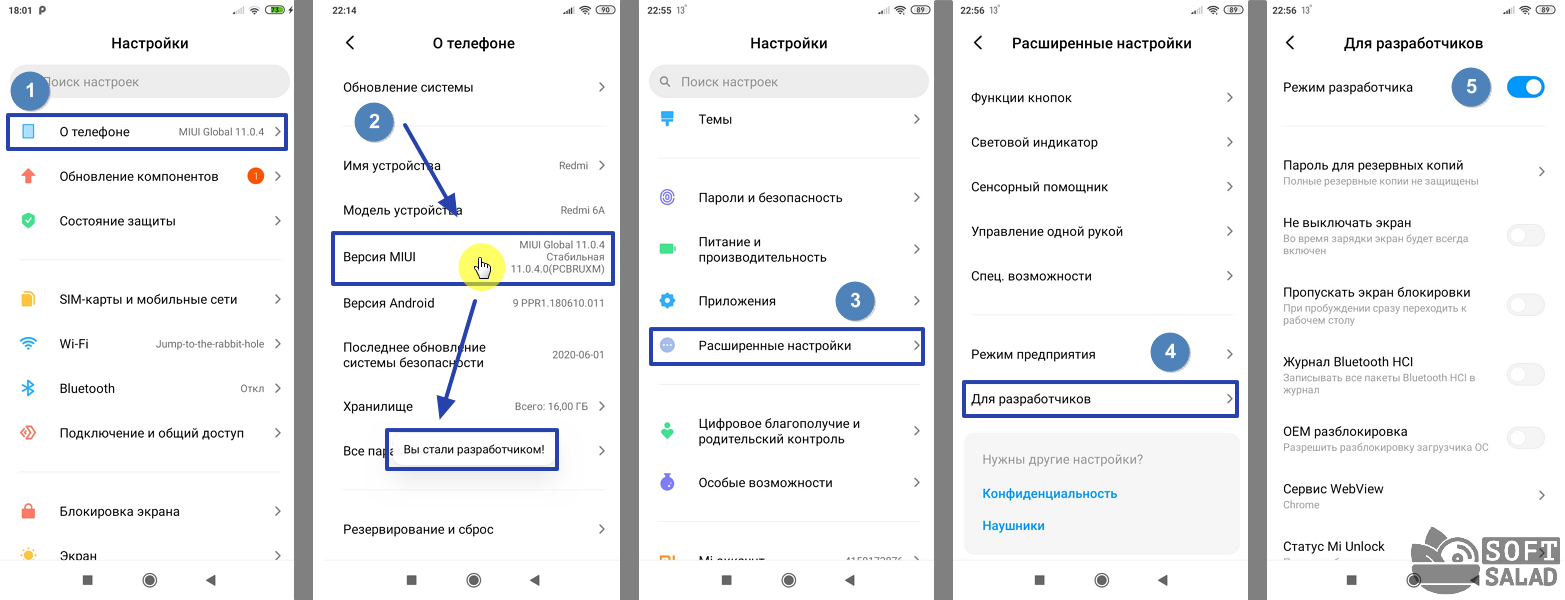
С IOS на Android | Как ЛЕГКО перенести данные — пошаговая инструкция | Whatsapp | Музыка | Контакты
Для отключения опции «Найти мой iPhone» на iOS-гаджете сделайте следующее:
- Откройте настройки аппарата и перейдите в раздел «iCloud».
- Найдите строку «Найти iPhone» и переведите переключатель в выключенное положение (если он и так отключен, закройте настройки).
- Введите пароль от Apple ID в отобразившееся окно и нажмите кнопку «Выключить».
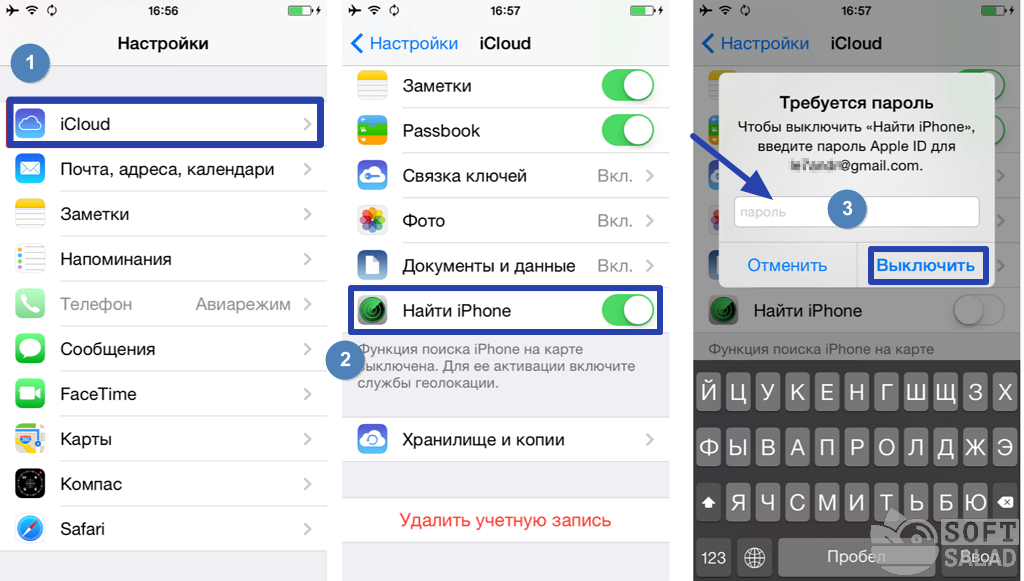
Для переноса данных при помощи iCareFone, как с iPhone на iPhone, так и с Android на Android:
- Создайте резервную копию данных WhatsApp на устройстве, с которого требуется их перенести, используя инструкцию для Android и iOS выше.
- Подключите оба аппарата к компьютеру посредством USB-кабеля.
- Запустите программу iCareFone for WhatsApp Transfer и кликните по кнопке «WhatsApp» на начальном экране.
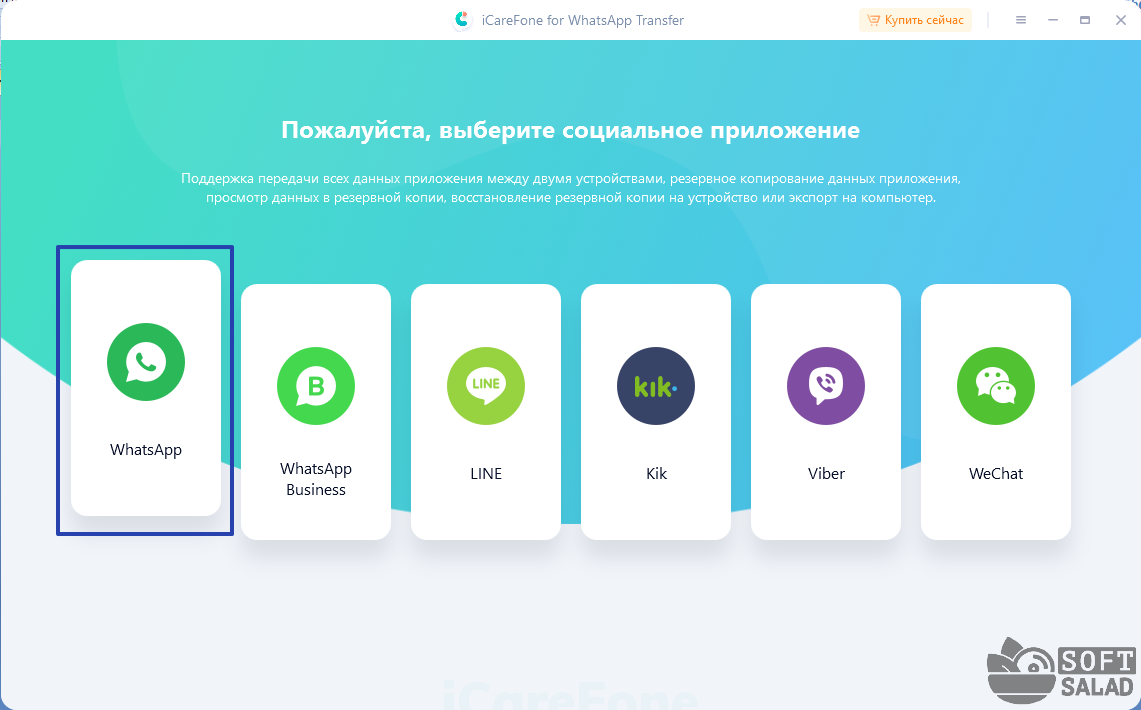
- Во вкладке «Передача» в блоке «С устройства» выберите аппарат, с которого будет осуществлена передача данных, а в блоке «На устройство» — целевое устройство, куда будут перенесены данные. Нажмите кнопку «Передача».

- Дождитесь окончания процесса, после чего запустите WhatsApp на новом устройстве, авторизуйтесь в нем и запустите функцию восстановления данных с Google Диска или iCloud, как это было рассмотрено выше.
Перенос WhatsApp с Android на iPhone и в обратном направлении
Подготовьте устройства — включите режим разработчика на Android-аппарате и выключите опцию «Найти iPhone» на Apple-гаджете, следуя инструкциям выше. Далее:
- Проделайте все шаги из предыдущей инструкции, кроме последнего.
- На одном из этапов переноса на экране отобразится окно, куда нужно будет ввести номер, который принадлежит старому аппарату (т.е. SIM-карта должна быть в нем). На него придет SMS-сообщение с кодом — введите его в это же окно ниже, затем нажмите кнопку подтверждения.
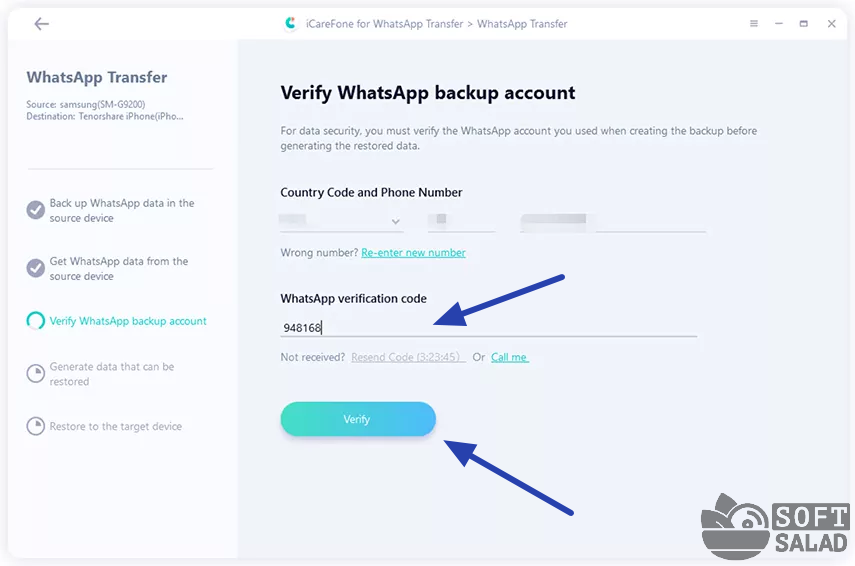
- Выполните последний шаг предыдущей инструкции.
Как перенести WhatsApp ? Попробуйте программму iCareFone for WhatsApp Transfer.
Стандартный способ переноса данных WhatsApp
Как мы уже поняли, данный способ корректно работает при переносе данных WhatsApp с одного устройства на другое того же типа, т.е. с Android на Android или с iOS на iOS. Начнем с Андроид-аппаратов.
Перенос WhatsApp с Android на Android
Пользователи Android-гаджетов могут воспользоваться двумя способами переноса данных WhatsApp. Первый — путем использования в мессенджере функции резервирования данных, для чего потребуется использование аккаунта Google. Второй — путем ручного копирования файлов (локальной базы данных WhatsApp) с одного телефона на другой.
Первый способ наиболее простой:
- Создайте резервную копию данных WhatsApp на старом телефоне. Для этого: 1) перейдите в настройки мессенджера; 2) откройте раздел «Чаты»; 3) перейдите в подраздел «Резервная копия чатов»; 4) убедитесь, что в блоке «Аккаунт Google» выбрана та учетная запись, с которой будет выполнен вход (или уже выполнен) на новом телефоне; 5) нажмите кнопку «Резервное копирование» и дождитесь окончания процесса (может занять несколько минут в зависимости от объема данных и скорости соединения с интернетом).
- Удалите WhatsApp со старого телефона или удалите из него только аккаунт: 1) зайдите в настройки мессенджера; 2) перейдите в раздел «Аккаунт»; 3) нажмите «Удалить аккаунт».
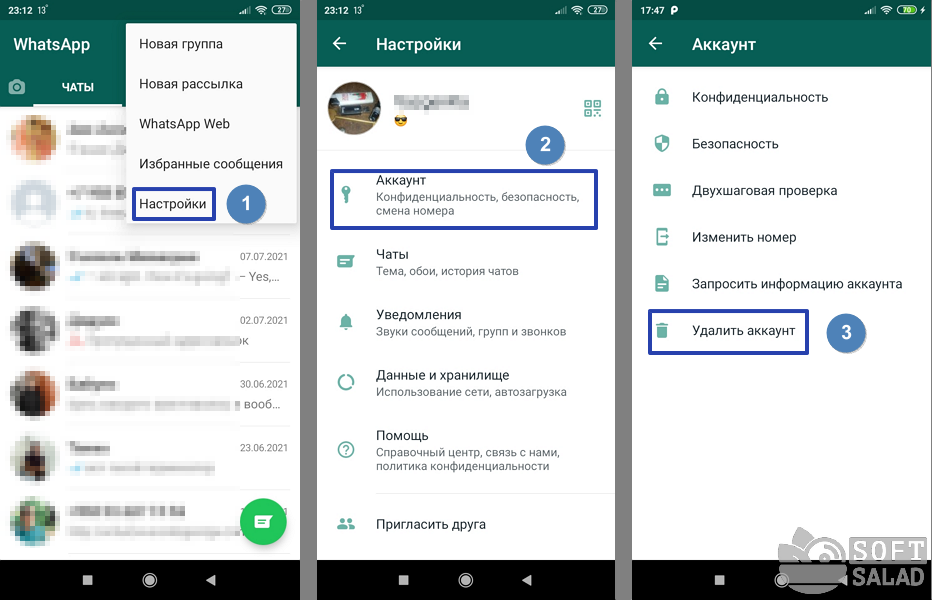
- Войдите на новом устройстве в ту же учетную запись Google, что использовалась и на старом телефоне. При включении нового телефона «из коробки», всегда требуется авторизоваться в системе Google. При необходимости Google-аккаунт можно сменить (или добавить еще один) в настройках самого аппарата.
- Переставьте SIM-карту в новый телефон, установите WhatsApp, запустите его и авторизуйтесь в системе (подразумевается, что будет использован тот же номер телефона, что и на старом аппарате).
- Сразу после запуска WhatsApp автоматически будет искать резервную копию на Google Диске: 1) нажмите «Далее»; 2) «Разрешить»; 3) «Разрешить».
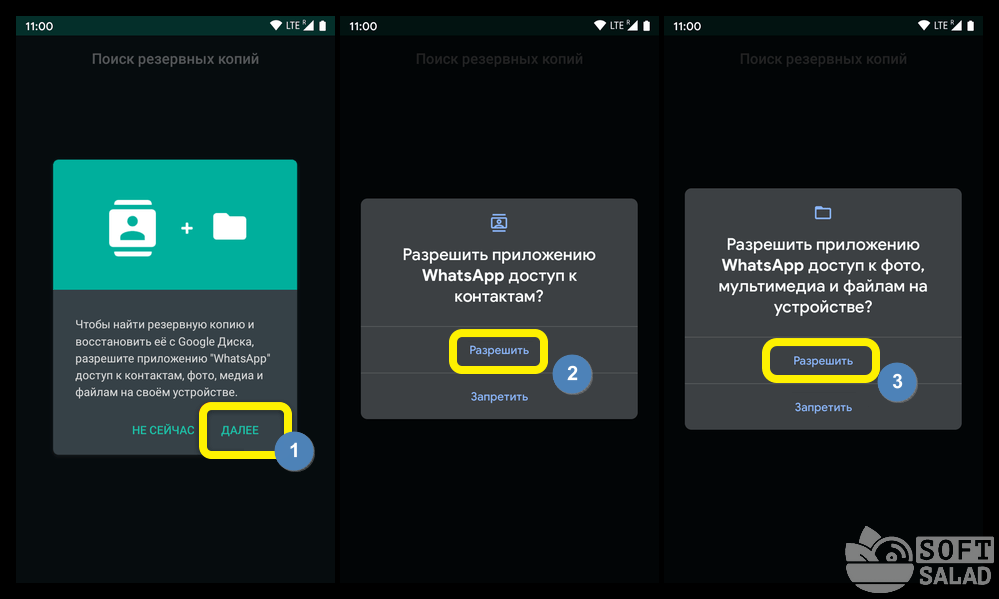
- На экране должна будет появиться надпись «Обнаружена резервная копия». Нажмите кнопку «Восстановить» и дождитесь окончания процесса.

Второй способ переноса данных WhatsApp с Android на Android потребует использование компьютера для передачи файлов базы данных с одного телефона на другой. Но можно воспользоваться и другим способом — например, отправить файлы на почту (и затем скачать их на новом аппарате) или передать по Bluetooth.
- Создайте резервную копию данных WhatsApp по инструкции выше.
- Установите WhatsApp на новом аппарате, но пока не авторизовывайтесь в нем.
- Файлы, которые требуется переместить/скопировать, расположены на внутреннем накопителе аппарата по адресу «Внутренний накопитель/WhatsApp/Databases» (внутренний накопитель может именоваться по-разному, но это всегда встроенная в смартфон память).
- Если файлы будут передаваться без использования компьютера: используя любой файловый менеджер, установленный на Android-телефоне, откройте «Внутренний накопитель», перейдите в папку «WhatsApp», затем в «Databases».
- В папке «Databases» можно будет найти один или несколько файлов с расширением «.crypt14» (или с другим числом в конце — неважно). Это и есть данные WhatsApp, которые следует перенести на новый аппарат.
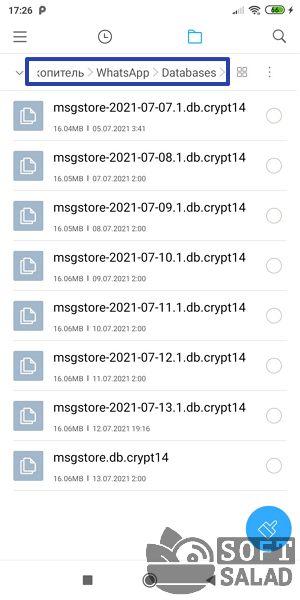
- Если данные WhatsApp будут копироваться при помощи компьютера, просто откройте в «Проводнике» Windows диск, носящий название телефона, и также перейдите в папку «WhatsApp» и затем в «Databases». Скопируйте файлы в любую папку на компьютер.
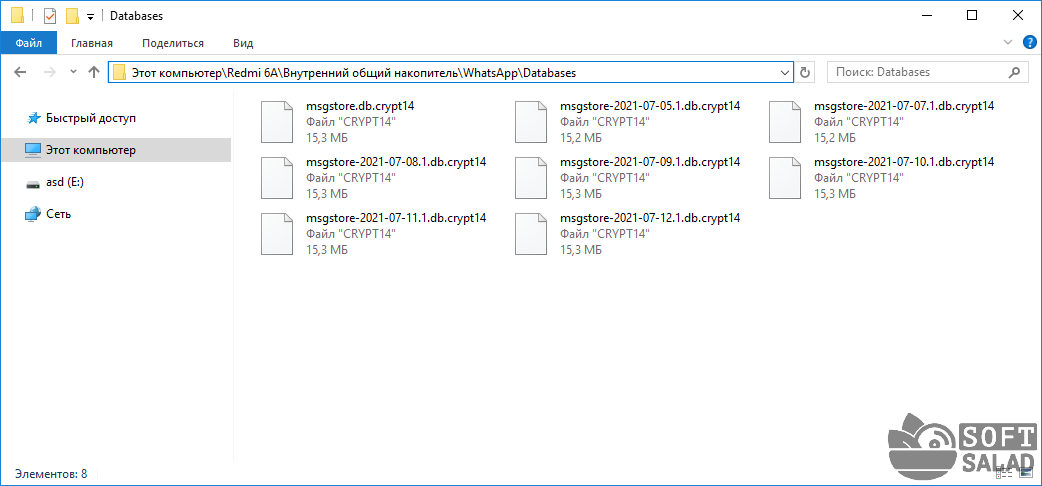
- Передайте файлы на новый телефон через Bluetooth (или другим способом) и скопируйте/переместите их по тому же пусти «Внутренний накопитель/WhatsApp/Databases». Если используется компьютер — подключите второй телефон к нему и также скопируйте файлы WhatsApp в папку «Databases».
- Запустите WhatsApp на новом аппарате, пройдите авторизацию, используя тот же номер. Мессенджер автоматически обнаружит резервную копию и восстановит данные из нее.
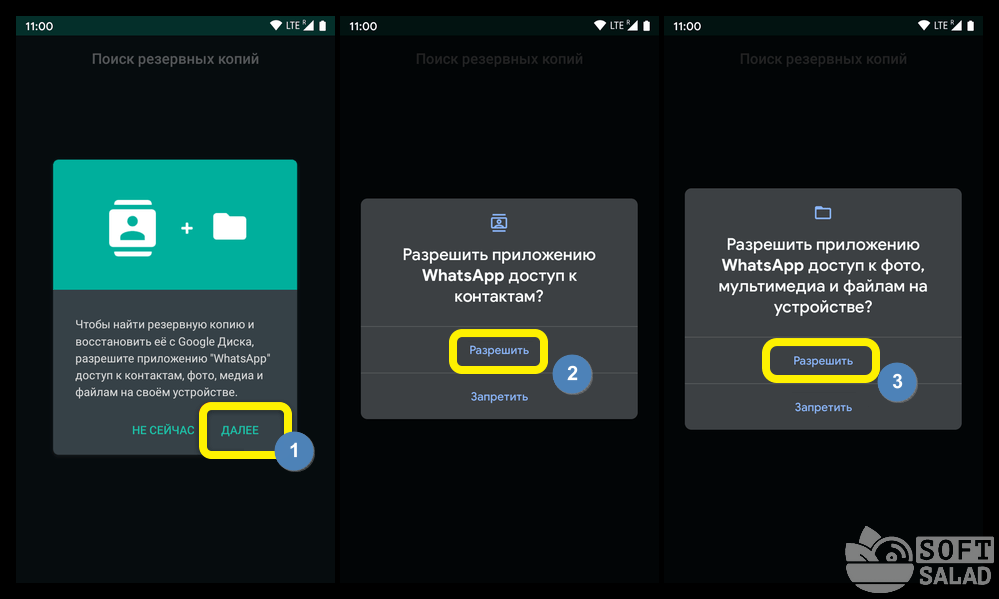
Перенос WhatsApp с iPhone на iPhone
Для переноса данных с iPhone на iPhone можно воспользоваться двумя способами — либо путем использования резервной копии данных WhatsApp, что храните в облачном сервисе iCloud, либо при помощи программы iTunes.
Оба способа требуют использования одного и того же Apple ID на обоих устройствах. Кроме того, на обоих аппаратах следует активировать опцию iCloud Drive: 1) открываем настройки аппарата; 2) переходим в раздел «iCloud Drive» (если напротив стоит «Вкл.», можно выходить из настроек); 3) активировать опцию «iCloud Drive» при помощи переключателя:
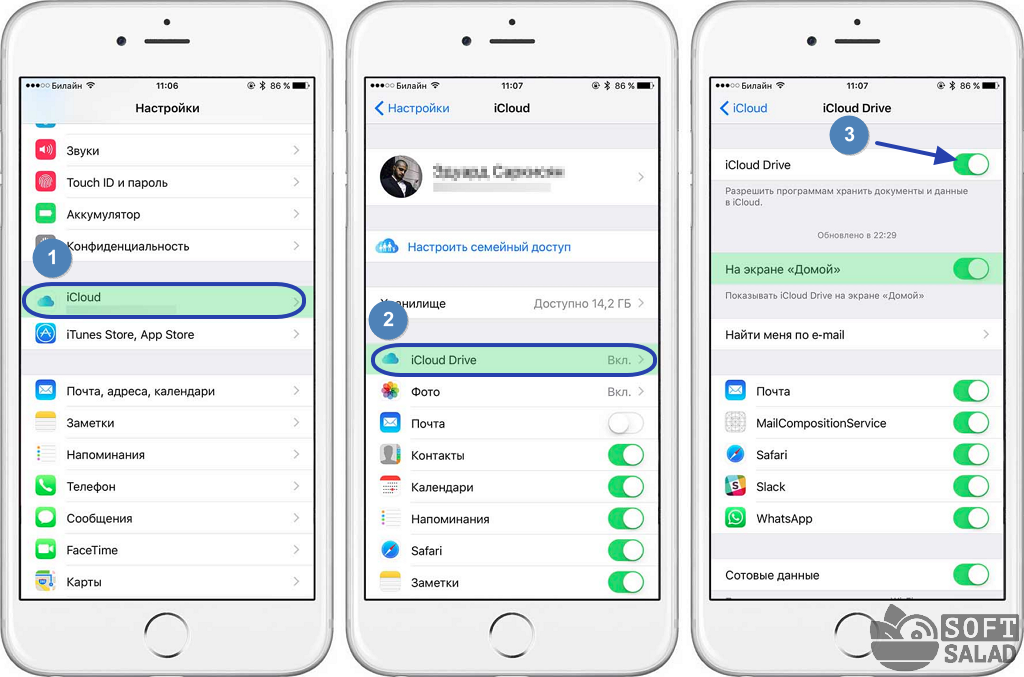
Первый способ переноса данных WhatsApp с iOS на iOS при помощи резервной копии iCloud:
- Сначала создайте резервную копию данных WhatsApp на старом аппарате: 1) перейдите в настройки мессенджера; 2) откройте раздел «Чаты»; 3) перейдите в подраздел «Резервная копия чатов»; 4) нажмите кнопку «Резервное копирование» и дождитесь окончания процесса. Скриншоты ниже были сделаны на Android-устройстве, но в iPhone все то же самое:
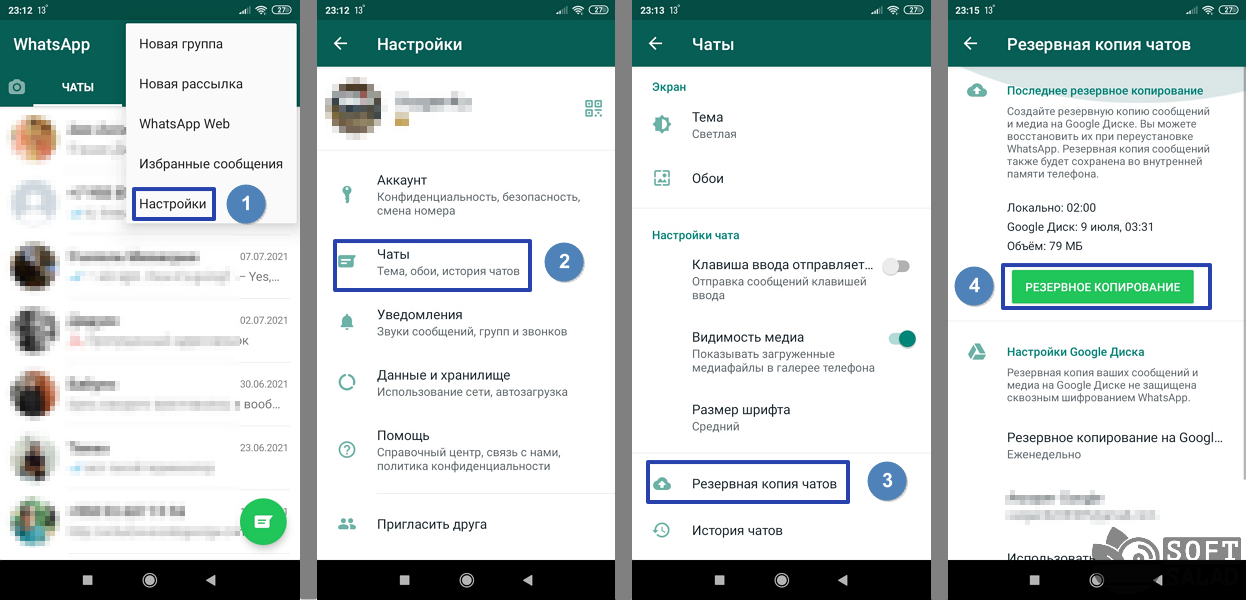
- Переставьте SIM-карту в новый аппарат. Авторизуйтесь в iCloud при помощи того же логина и пароля, что использовался на старом телефоне. Установите и запустите WhatsApp, пройдите авторизацию. Когда мессенджер предложит восстановить историю чата из копии, коснитесь соответствующей надписи на экране:

Второй способ переноса WhatsApp с iPhone на iPhone при помощи iTunes (обратите внимание, что будет перенесен не только WhatsApp, но и вообще все с телефона — лишнее можно будет потом удалить вручную):
- Установите на компьютер программу iTunes и авторизуйтесь в ней, используя Apple ID, к которому привязан старый аппарат.
- Подключите старый аппарат к компьютеру. iTunes его автоматически обнаружит. Дальнейшие шаги: 1) кликните по названию аппарата в левой части окна iTunes; 2) откройте вкладку «Основные» в верхней части окна; 3) нажмите кнопку «Создать резервную копию сейчас» и дождитесь окончания процесса.

- Отключите от компьютера старый и подключите к нему новый аппарат. Также откройте в iTunes вкладку «Основные», кликните по кнопке «Восстановить из копии»
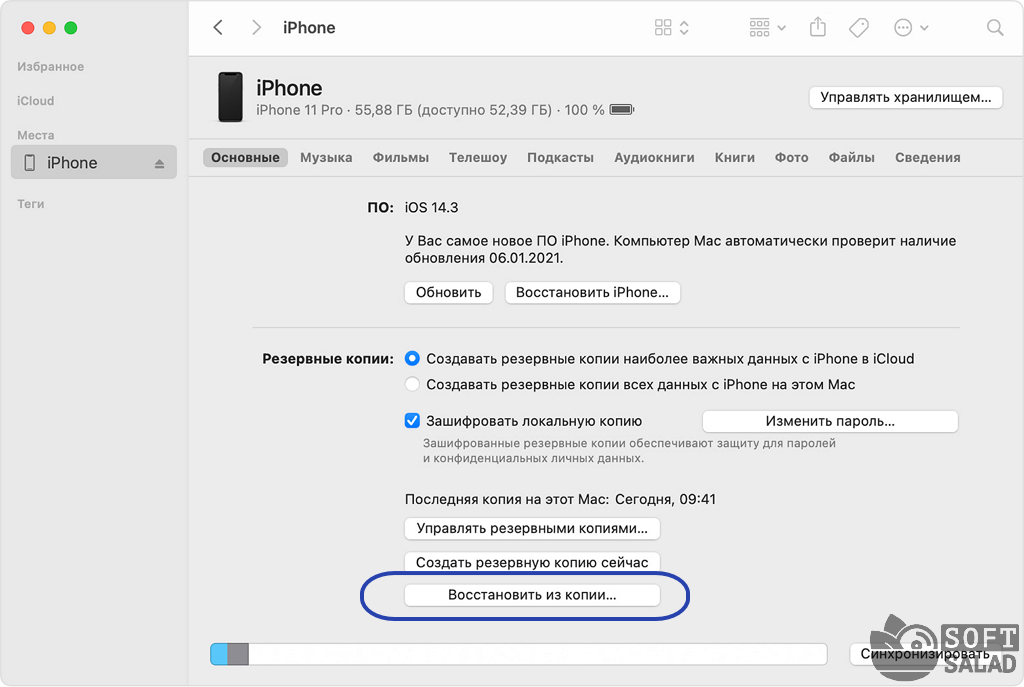
- Выберите в открывшемся окне только что созданную резервную копию и нажмите кнопку «Восстановить».
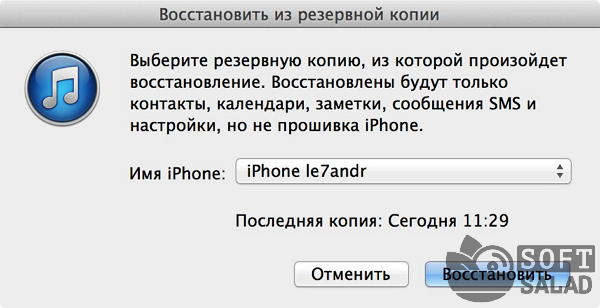
- Запустите WhatsApp. Когда приложение предложит восстановление истории чата, нажмите на экране кнопку «Восстановить из копии».
Источник: www.softsalad.ru
Как перенести WhatsApp с одного смартфона на Android на другой
Историю чатов можно сохранить и перекинуть на свой новый телефон. Внутри одной операционной системы это не вызовет особых трудностей. Для этого потребуется создать локальную копию, которые сохраняются на смартфоне в автоматическом режиме. Есть и другая возможность – использовать Гугл Диск. О том, как перенести Ватсап с Андроида на Андроид, вы узнаете из подробных инструкций, приведенных в этой статье, и сможете выполнить все самостоятельно.
Как перенести Ватсап с Андроида на Андроид
Автоматическое сохранение всех данных из WhatsApp происходит ежедневно в два часа ночи. В этот момент все данные за последние сутки копируются и переносятся в папку с одноименным названием во внутренней памяти вашего устройства, либо на съемной карте памяти.

Другой функционал – это резервное копирование на Google Диск, который потребуется изначально активировать. Тогда медиафайлы и переписка сохранятся в вашем личном аккаунте Гугла. Наиболее простой вариант локальное копирование, быстрые шаги по переносу будут выглядеть так:
- Создайте резервную копию своих чатов на телефоне, с которого будете переносить данные.
- Чтобы ее выполнить используйте простой маршрут WhatsApp/Меню/Настройки/Чаты и звонки/Резервная копия чата.
- Теперь переставьте внешнюю карту памяти в слот нового Андроида.
- Скачайте и установите приложение WhatsApp на свой новый Android.
- Используйте тот же номер телефона, который был задействован на старом смартфоне.
- Подтвердите его, нажмите кнопку «Восстановить».
Обратите внимание! Если данные локального копирования Ватсап находятся во внутренней памяти устройства, используйте файловый проводник, или перенос данных на ПК.

Подробная инструкция как перенести WhatsApp на другой Андроид
Если вы стали обладателем нового смартфона, то на него можно установить мессенджер, и при этом сохранить всю переписку. Вам будет доступен перенос не только чатов, но и всех хранящихся в Ватсапе медиафайлов. Для этого используйте готовую инструкцию:
- Сначала на старом смартфоне выполните создание резервной копии.
- Откройте приложение, вызовите меню и зайдите в раздел «Настройки».
- Нажмите на пункт «Чаты», перейдите в блок «Резервное копирование чатов», и кликните соответствующую кнопку активации.

Теперь потребуется перенести эти данные на новый смартфон. Здесь может быть использовано два варианта. Первый подойдет для смартфонов с внешней картой памяти, которую просто достаточно переставить из одного Андроида в другой. В случае его отсутствия сведения сохраняются в специальных файловых папках, которые необходимо извлечь. Сделать это можно одним из методов:
- Воспользуйтесь файловым проводником. Потребуется скачать и установить такое приложение, если его нет на смартфоне.
- Перенести файлы резервной копии на свой компьютер. Этот способ выполняется через USB путем копирования данных из папки WhatsApp, и последующей их загрузке на новый смартфон.

Как перенести WhatsApp через Google Диск
Такой вариант переноса потребует наличия аккаунта на Гугл. После того, как вы вручную создадите резервную копию чатов на Google Диске на старом Андроиде, можно переходить к работе с новым телефоном:
- В новый Android добавьте тот же аккаунт Google, который применили для резервного копирования.
- Установите на смартфон приложение Ватсап.
- Подтвердите ваш старый номер мобильного.
- Вы увидите предложение восстановить данные из Google Диска, примите его.
- Сначала происходит восстановление чатов, затем всех скопированных медиафайлов.
Для желающих сделать такой перенос с Андроида на iOS, новость не самая радужная. Между разными операционками перенос невозможен этим способом.
Источник: whatsapp-online.ru
Переносим Whatsapp с Android на Android — практическое руководство
В настоящее время технологии не стоят на месте и за прошлые годы разработчики представили огромное количество бесплатных и удобных чатов и приложений, в которых можно переписываться из разных уголков земли. Мессенджеры теперь являются очень важной и неотъемлемой частью общения для людей. Всегда хочется поддерживать со своими близкими, родными и друзьями связь, сообщить в любое время важную информацию.
Для этого люди пользуются самими распространёнными программами и одна из них – «WhatsApp». Большое количество пользователей при покупке нового гаджета также сталкиваются с такой проблемой, как перенос ватсап с одного смартфона Андроид на другой Андроид. Ниже в представленной статье будет подробно расписано решение этой проблемы.

Важно знать
Перед тем, как осуществлять перенос «whatsapp» с iPhone или андроида на Android, следует сделать заранее резервные копии сообщений на вашем устаревшем телефоне и узнать тип карты памяти в новом смартфоне.
Прямой перенос данных при помощи компьютера
Чтобы полностью транспортировать все данные, следует придерживаться следующих действий:
-
скачайте на ПК программу «Phone Transfer»;
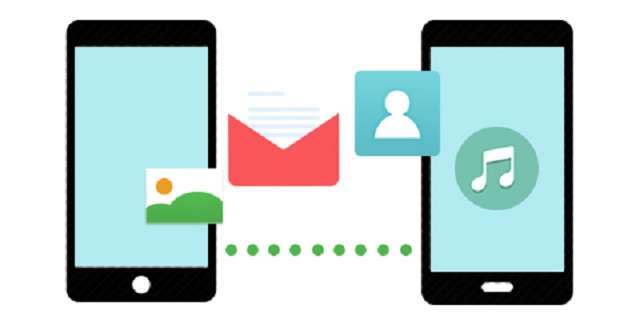
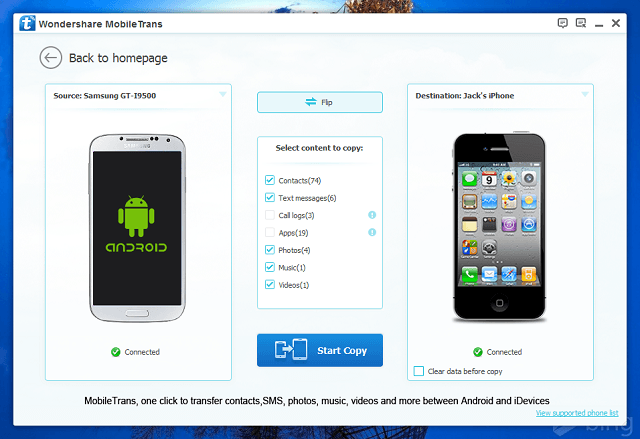

Важно знать
Не выбирайте пункт «clear data before copy», она сотрёт данные перед копированием!
После всех выполненных действий осуществится автоматическое копирование файлов с одного устройства на другое. Такой способ также подойдёт для тех, кто хочет перенести ватсап как с Андроида на Айфон, так и наоборот, при этом сохранив переписку.
Перенос информации при помощи карты памяти
Такой способ будет очень удобен для тех, у кого имеется в смартфоне SD-карта. Для того, чтобы перенести whatsapp с Android на Android, не понадобится много времени и затрат. Придерживайтесь следующего списка действий:
- на старом устройстве сделайте перенос базы данных на внешнюю карту;
- вытащите SD-card и вставьте в новый смартфон;
- далее скачайте «WhatsApp» на другой смартфон и при установке восстановите старую резервную копию, когда приложение запросит это.

Обратите внимание
После того, как были проведены все действия для того, чтобы перенести все нужные чаты в Whatsapp с Android на Android, можно без проблем восстанавливать даже старые истории переписок.
Способ для телефонов, в которых есть встроенная карта памяти
Перед тем, как перенести всю историю переписок в Whatsapp с одного Android на другой Android, следует удостовериться, что все файлы на вашем устройстве не заражены и не являются «битыми». Для правильного переноса информации придерживайтесь следующих правил:
-
для того, чтобы осуществить резервное копирование, нужно зайти в «Настройки», затем в «Чаты и звонки» и перейти в «Резервное копирование чатов»;
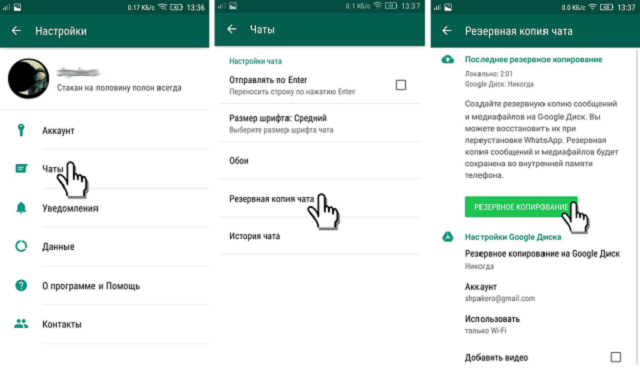

Важно знать
Чтобы описанный способ сработал, необходимо иметь такой же номер телефона, как и в старом ватсапе, в противном случае ничего не получится.
Это были все рабочие и самые надёжные способы для переноса информации с одного телефона на другой. Если соблюдать все пункты, то не возникнет никаких проблем с переносами файлов.
Источник: mobila.guru